Обзор iSkysoft PDF Editor Pro для Mac 2022
В этой статье будет представлена информация о Инструмент для редактирования PDF который поможет вам выполнять такие операции, как преобразование PDF в Word/Excel, объединение нескольких файлов PDF, расширенное редактирование PDF, блокировка файлов PDF паролем и многое другое.
PDF стал форматом по умолчанию для делиться важными файлами, презентации и многое другое. Он стал жизненно важным форматом из-за его гибкости с точки зрения возможности редактирования и возможности защиты паролем и так далее.
Индустрия электронной цифровой подписи также использует PDF как часть процесса шифрования информации. Само собой разумеется, что это один из самых полезных форматов передачи информации в мире, и он останется.
У нас есть много функций, которые нам нужно выполнить в PDF, и для этого требуются внешние инструменты. Мы рассматриваем iSkysoft PDF Editor Pro для Mac прямо сейчас
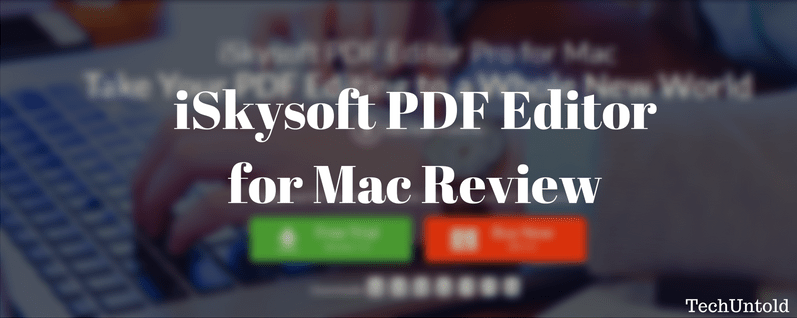
Contents [show]
Обзор iSkysoft PDF Editor Pro
Это файл для скачивания среднего размера, 19 МБ. Начальный экран показывает вам все услуги, предоставляемые этим конвертером PDF.
- Edit PDF помогает вам вносить изменения в ваши PDF-документы, и, в соответствии с программным обеспечением, вы также можете вносить сложные изменения.
- Конвертировать PDF помогает преобразовать документ PDF в файл Word, файл Excel или даже обратно в презентацию PowerPoint.
- Создать PDF-файл преобразовывает все другие форматы файлов в твердый PDF.
- Объединить файлы можно использовать, когда вы хотите объединить разные файлы разных форматов в один всеобъемлющий PDF-файл.
Рассмотрим подробно каждый вариант.
Edit PDF
Этот PDF-редактор поставляется с множеством опций, чтобы украсить ваш PDF-файл. Это довольно исчерпывающий список, и мы постараемся охватить действительно важные параметры.
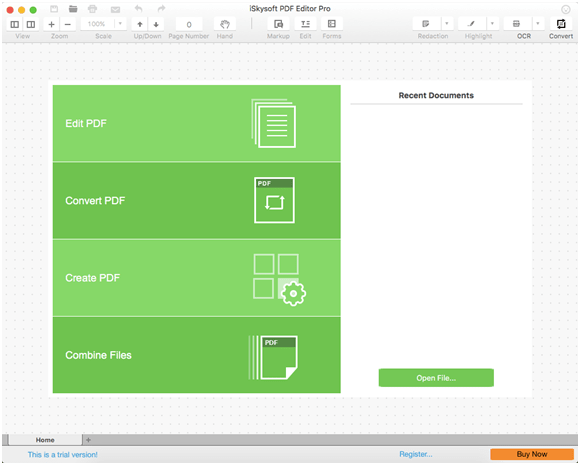
Вариант страниц
Некоторые параметры, такие как «Повернуть» и «Удалить страницы», говорят сами за себя. Параметр «Извлечь страницы» позволяет извлечь один слайд или весь документ в папку по вашему выбору. Параметр замены страницы можно использовать, когда вы хотите заменить один слайд другим слайдом. Это невероятно полезная опция, когда вы хотите взять несколько слайдов из другого документа, и вам не нужно создавать новый слайд.
Объединение файлов в PDF — это то, о чем мы говорили изначально, об объединении нескольких файлов и объединении их в один PDF-файл.
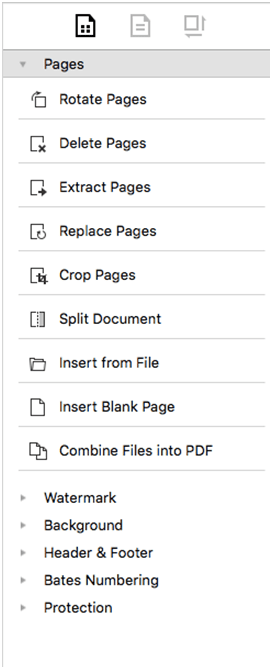
Водяной знак
С помощью этого инструмента добавление водяных знаков в ваш PDF-файл довольно просто. Вы можете добавить его на страницу или на все страницы. Вы также можете добавить текст в качестве водяного знака или изображение в качестве водяного знака.
Это отлично подходит для профессиональных документов.
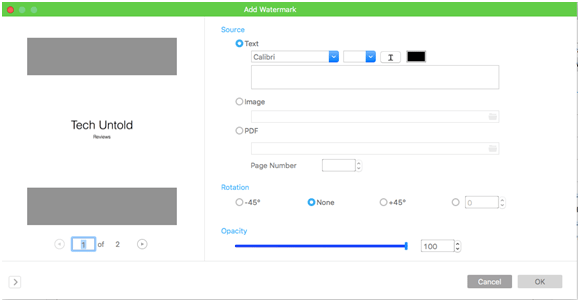
Фон, верхний и нижний колонтитулы, нумерация Бейтса
Они также довольно просты для понимания. Вы можете добавить фоны и заголовки, нижние колонтитулы в документ PDF. Нумерация Бейтса — это тип классификации контента, основанный на сочетании кодов и номеров. Он используется в медицинской и юридической областях для правильной индексации.
Protection
PDF-файлы, защищенные паролем, существуют уже некоторое время и используются многими финансовыми учреждениями для передачи конфиденциальной информации своим пользователям в электронном виде. Это надежный способ связи. С помощью этого инструмента очень легко настроить защищенный паролем PDF-файл.
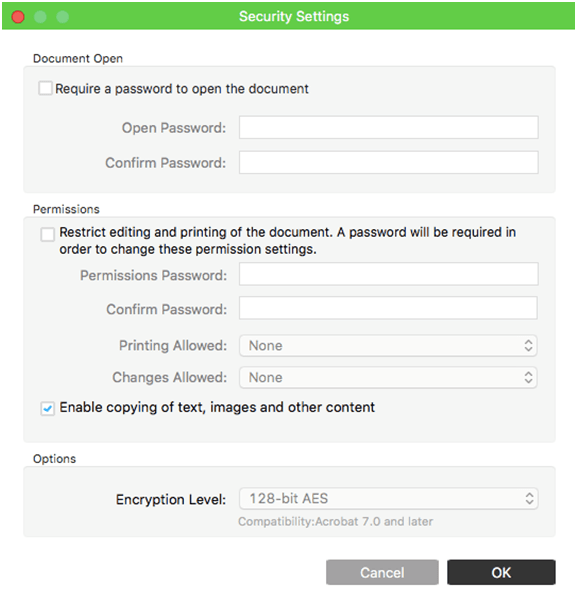
Я проверил это на себе, и это так же просто, как выглядит, и работает без проблем.
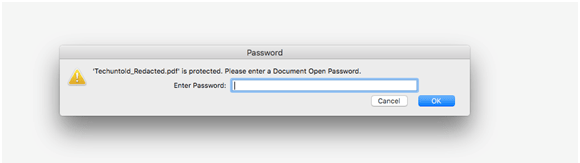
Есть и другие варианты в Редактировать PDF .
OCR – оптическое распознавание символов
Это платная функция, но полезная. Для отсканированных PDF-файлов может быть трудно получить информацию и данные, и именно здесь вступает в действие OCR. Все эти отсканированные PDF-файлы становятся доступными для поиска, редактирования, а также могут быть скопированы. Для компаний, которые работают с большим количеством отсканированных PDF-файлов, это обязательная функция.
Формы
Формы немного сложны с конвертером PDF. Чтобы получить доступ к формам, вам нужно нажать кнопку «Форма» и переключиться в режим формы. В этом режиме появляется небольшая панель инструментов с опциями для текстовых полей, раскрывающегося меню, флажков и т. д.
Чтобы добавить эти формы в свой документ, вам нужно будет щелкнуть один из вариантов, он будет выбран и щелкнуть экран. Это не простой интерфейс перетаскивания, к которому привыкли люди. Чтобы добавить функциональность каждому элементу формы, вам нужно дважды щелкнуть элемент и изменить настройки.
Вы можете получить доступ к заполненной форме только после выхода из режима формы. Это означает, что вы можете нажать на режим редактирования и получить доступ к форме Live.
После того, как вы настроите форму, вы можете выполнить действие при нажатии кнопки. Взгляните на свойства кнопки, которая дает вам множество вариантов.
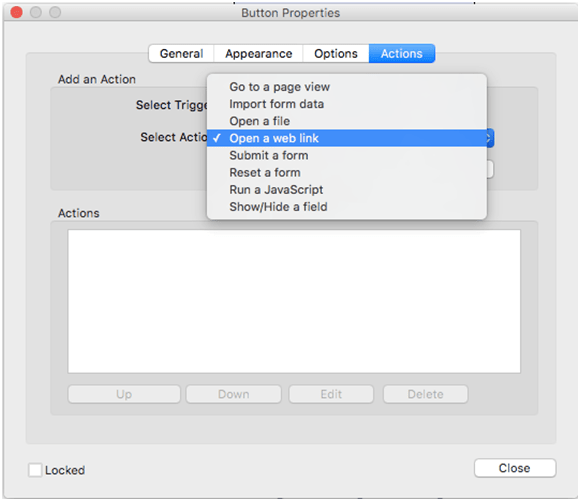
Конвертировать PDF
Пока ты всегда можешь вставить документ PDF в документ Word, это не всегда удобно. Возможность конвертировать PDF в Word или другие форматы очень удобна.
Это также простой процесс, который включает в себя перетаскивание нескольких файлов для преобразования их в форматы по выбору пользователя.
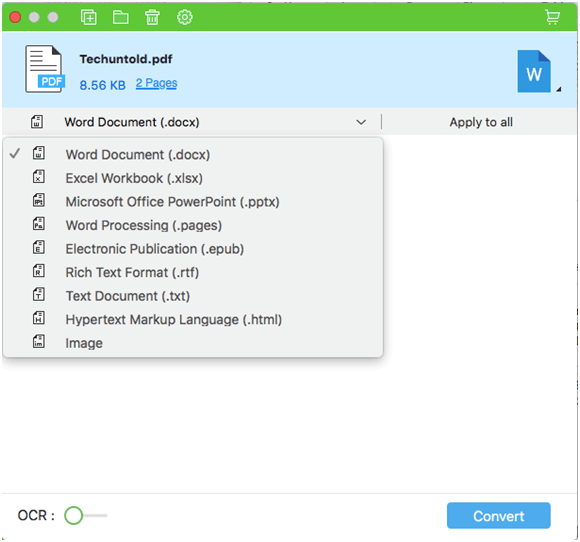
К сожалению, для выполнения этой задачи вам понадобится платная учетная запись, а в пробной версии она не работает. Но форматы, в которые можно преобразовать PDF, очень обширны, и вам не нужно полагаться на какой-либо веб-сайт для этих функций.
Создать PDF-файл
С помощью этой опции вы можете создать PDF из чего угодно. Чтобы получить доступ к этой опции, вам нужно нажать «Файл» -> «Создать».
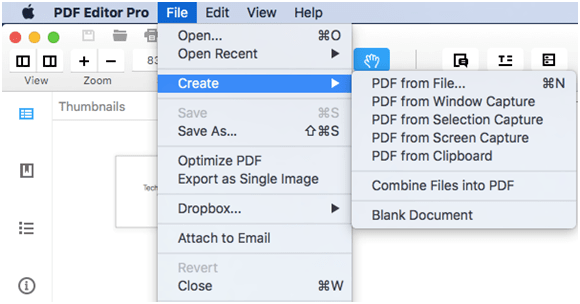
Вы можете создать PDF-файл из файлов, которые есть на вашем компьютере, или из других вариантов, которые используются регулярно.
Мы попробовали PDF из опций Selection Capture и Screen Capture и, честно говоря, не совсем поняли, как их использовать. Как правило, если вам нужно сделать снимок экрана с помощью программного обеспечения, инструмент сворачивается и позволяет вам получить доступ к странице, с которой вы хотите сделать снимок экрана. В этом случае этого не происходит, и вы остаетесь в инструменте конвертера PDF, что означает, что любой сделанный вами снимок экрана или выборка находится в пределах возможностей инструмента. Это не кажется слишком полезным.
Объединить PDFs
Это последняя из функций, и она снова платная.
Получить доступ к файлам через интерфейс перетаскивания очень просто, и вы можете сделать из него большой PDF-файл. Это очень полезно, когда у вас есть много PDF-файлов для работы или много изображений, которые вы хотите включить в PDF-файл.
Пользователю не нужно вручную прикреплять все изображения, и эта функция экономит много времени.
Подведение итогов обзора iSkysoft PDF Editor
Подводя итог, можно сказать, что этот инструмент представляет собой всеобъемлющего гиганта PDF. Вы можете выполнять практически любые действия с PDF, включая удаление метаданных из вашего документа. Вполне оправданно, чрезвычайно полезные функции требуют, чтобы вы получили платную версию.
Платная версия может показаться дорогой на $79, но помните, что это на всю жизнь. Так что, если вы являетесь опытным пользователем PDF, эта покупка должна быть простым решением.
Если вы хотите узнать, какие существуют альтернативы программному обеспечению iSkysoft, прочтите наш пост с лучшими редакторами PDF.
Надеюсь, вам понравился наш обзор редактора iSkysoft PDF. Дайте нам знать, что вы думаете в комментариях!
последние статьи